ultraiso u盘装系统,图文详解ultraiso u盘装win7系统
- 2018-05-03 08:48:02 分类:u盘教程
现在U盘安装系统是最流行的方法,而除了pe装机工具装系统外,还可以用软碟通ultraiso工具装系统。现在很少听到用户使用软碟通装系统,也有用户想认识一下ultraiso工具的各方面功能。下面,小编给大伙讲解ultraiso u盘装win7系统的操作流程了。
以前使用光盘进行安装系统时,而光盘的麻烦和艰辛的情况使大家很苦恼。不过现在,有U盘这个大救星出现解救大家,U盘体积小,携带方便,随时都可以制作系统启动盘。那么ultraiso u盘怎么装win7系统?下面,小编给大家介绍ultraiso u盘装win7系统的经验。
ultraiso u盘装win7系统
首先打开ultraiso工具,选择“文件-打开”。
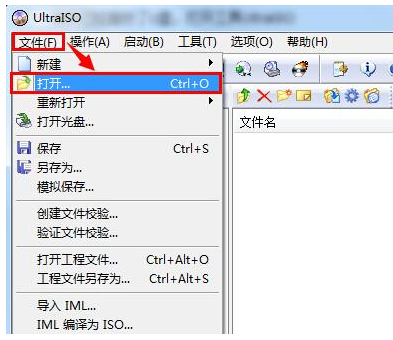
装系统示例1
然后选择下载好的win7系统iso镜像文件,点击“打开”。
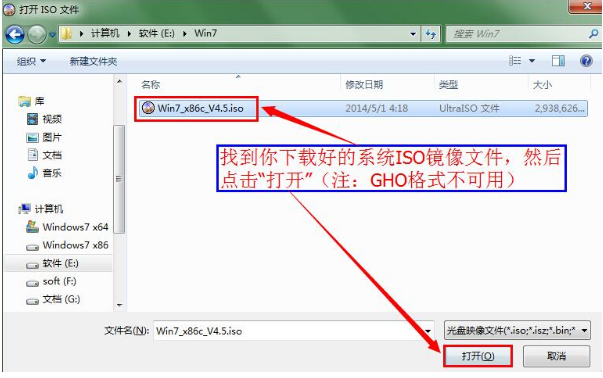
win7示例2
点击“启动-写入硬盘映像”。
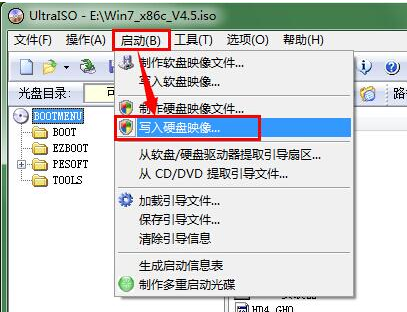
win7示例3
写入方式设置为“USB-HDD+ v2”模式,点击“写入”。
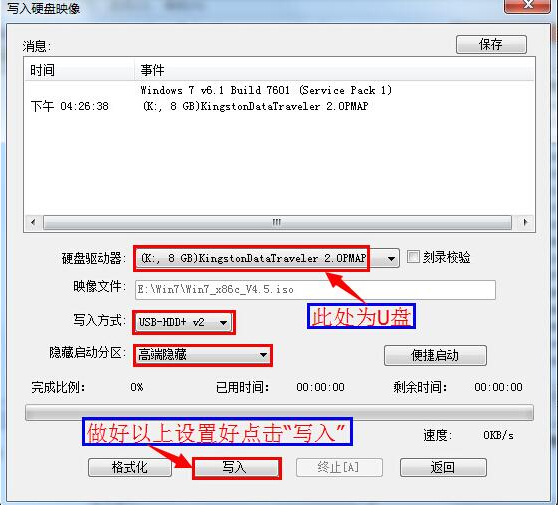
装系统示例4
在弹出的警告窗口,点击“是”。
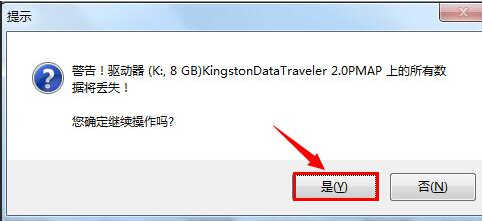
软通牒示例5
耐心等待硬盘映像写入过程。
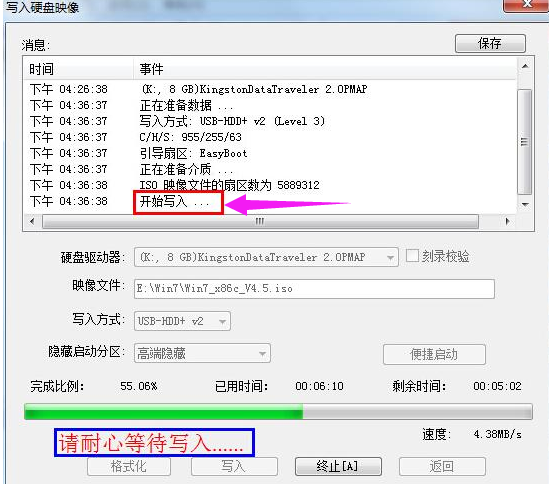
装系统示例6
写入完成后u盘就刻录成功了。
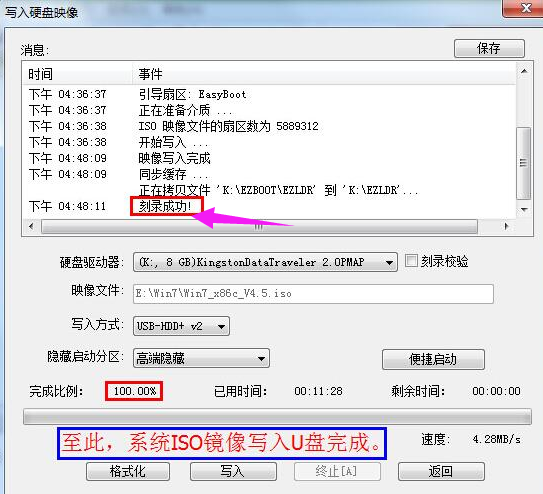
软通牒示例7
安装win7系统:
重启电脑,按启动热键进入启动选项界面,选择你的u盘名称,按回车。
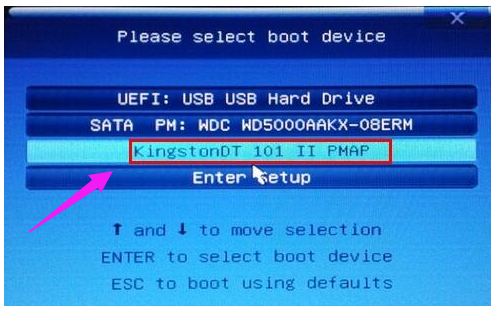
u盘示例8
接着就进入了win7系统安装界面,设置语言,点击“下一步”。
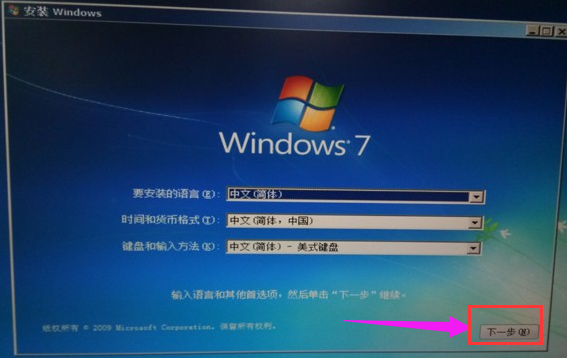
装系统示例9
选择“自定义(高级)”安装。
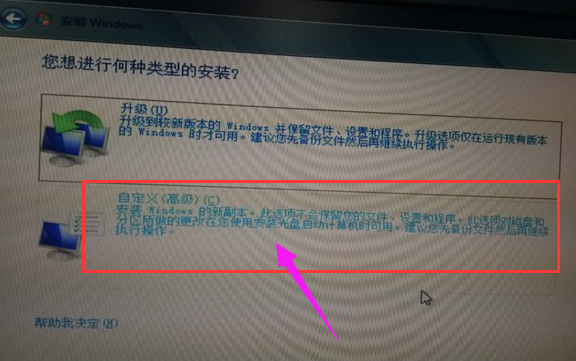
win7示例10
选择“驱动器选项(高级)”。
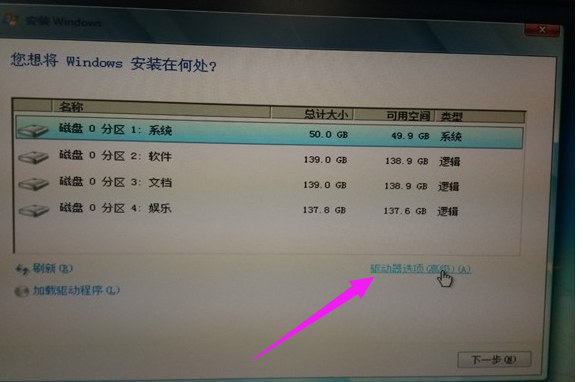
u盘示例11
格式化c盘。
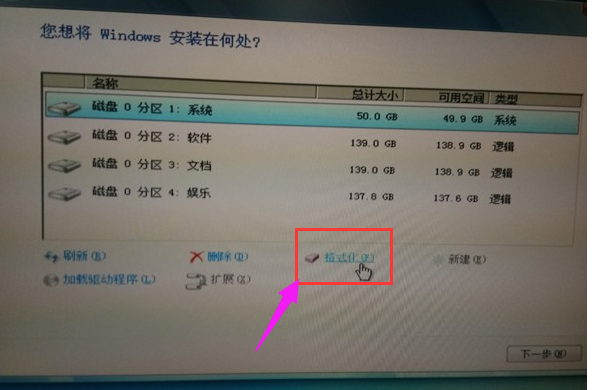
装系统示例12
进入安装过程。
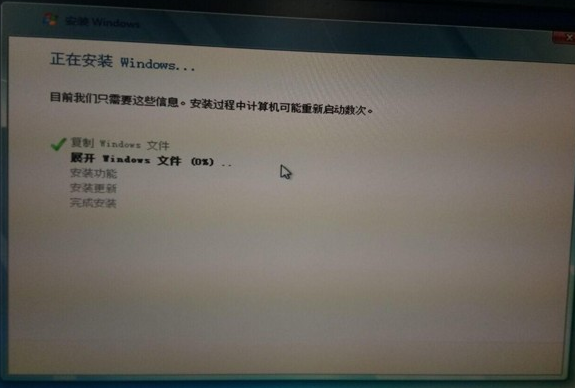
装系统示例13
安装完成之后桌面只有一个回收站就成功了。
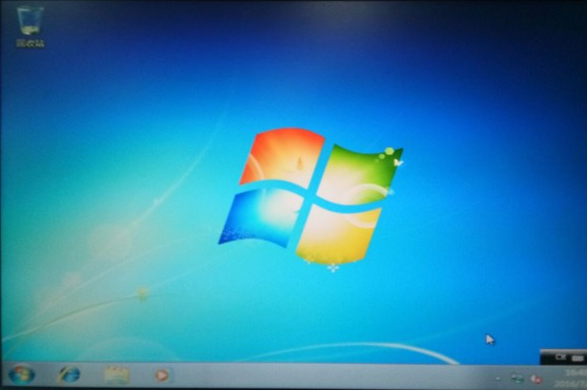
装系统示例14
以上就是ultraiso u盘装win7系统的操作流程了,有兴趣的用户了解一下。